劳动监察网上年检系统操作说明
劳动保障书面审查网上填报系统操作手册

劳动保障书面审查网上填报系统操作手册1、系统登录打开浏览器,访问宁波市人力资源和社会保障局网上办事大厅(访问地址:),选中“市本级”。
如图所示,已经注册过的用户,直接登录后点击网上办事大厅应用子系统的【劳动用工网上填报】,进入宁波劳动用工信息网上填报系统。
图1宁波市人力资源和社会保障局网上办事大厅注:没有单位账号的企业,点击网上办事大厅用户登录版块的【立即注册】进行企业账户注册。
单位名称查询不了无法注册问题,按以下步骤即可:1.输入单位全称, 2.点击查询,3.点击确认。
(请参照下图操作)图宁波市人力资源和社会保障局网上办事大厅——单位注册页面图单位查询页面1.1.社会信用代码绑定注:首次登录宁波劳动用工信息网上填报系统的用户,需首先进行社会信用代码绑定操作:1.用户首次登录访问劳动用工网上填报系统,系统弹出企业社会信用代码绑定页面,输入企业的社会信用代码, 点击列表操作列的【绑定】按钮,绑定成功即可跳转至劳动用工网上填报系统主页面。
如图所示。
对于在此界面中无法查询,无法绑定的企业,在监察信息系统内进行修改或者新增。
图社会信用代码绑定页面1.2.消息提醒点击系统界面左侧功能菜单栏:消息提醒,进入消息提醒页面。
对企业书面审查、企业薪酬调查问卷等信息填报以及到期合同、推送消息等进行提醒。
点击【现在去完成】即可跳转至对应事项页面进行填报。
1.3.劳动用工书面审查1.3.1.申报点击系统界面左侧功能菜单栏:劳动用工书面审查——申报,进入书面审查申报页面,如图2.4.1-1所示。
注:录入并保存企业单位信息和用工信息后,才允许进行劳动用工备案。
图 2.4.1-1劳动用工书面审查申报页面1.劳动用工登记点击员工信息下方【劳动用工登记】按钮,弹出劳动用工登记页面,如图2.4.1-2所示。
也可以进行批量导入,点击“批量上传”跳出相关页面(如图所示),先下载模板,信息填写完整后,点击校验,保存即可。
图2.4.1-2劳动用工登记页面图 2.4.1-3劳动用工批量上传在所有数据填写上传完毕后,点提交,完成填报1.3.2.申报记录点击系统界面左侧功能菜单栏:劳动用工书面审查——申报记录,进入书面审查申报记录页面,可查看历年书面审查详情以及书审评级结果。
云南省劳动保障执法年审信息系统人单位操作手册
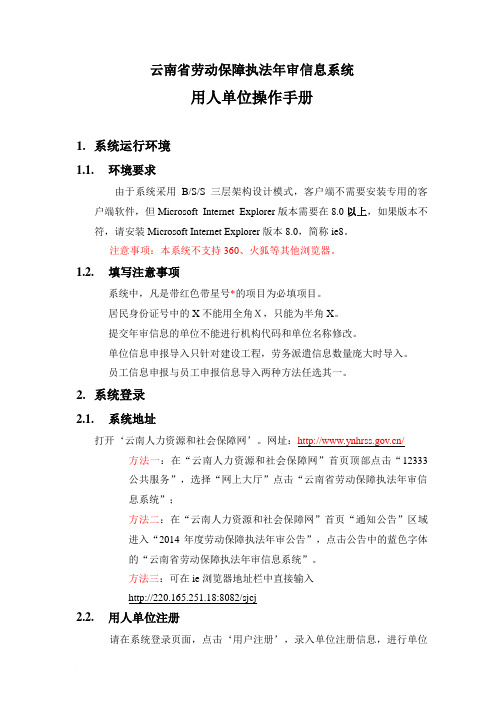
云南省劳动保障执法年审信息系统用人单位操作手册1.系统运行环境1.1.环境要求由于系统采用B/S/S三层架构设计模式,客户端不需要安装专用的客户端软件,但Microsoft Internet Explorer版本需要在8.0以上,如果版本不符,请安装Microsoft Internet Explorer版本8.0,简称ie8。
注意事项:本系统不支持360、火狐等其他浏览器。
1.2.填写注意事项系统中,凡是带红色带星号*的项目为必填项目。
居民身份证号中的X不能用全角X,只能为半角X。
提交年审信息的单位不能进行机构代码和单位名称修改。
单位信息申报导入只针对建设工程,劳务派遣信息数量庞大时导入。
员工信息申报与员工申报信息导入两种方法任选其一。
2.系统登录2.1.系统地址打开‘云南人力资源和社会保障网’。
网址:/方法一:在“云南人力资源和社会保障网”首页顶部点击“12333公共服务”,选择“网上大厅”点击“云南省劳动保障执法年审信息系统”;方法二:在“云南人力资源和社会保障网”首页“通知公告”区域进入“2014年度劳动保障执法年审公告”,点击公告中的蓝色字体的“云南省劳动保障执法年审信息系统”。
方法三:可在ie浏览器地址栏中直接输入http://220.165.251.18:8082/sjcj2.2.用人单位注册请在系统登录页面,点击‘用户注册’,录入单位注册信息,进行单位注册。
注意事项:①录入的单位‘组织机构代码’即为系统登录用户名。
②无组织机构代码的单位:申请‘临时代码’→监察机构审核→通过后,监察机构电话通知申请单位→申请单位以‘临时代码’为用户名登录系统(申请单位在取得正式组织机构代码证后,应进行用户名和注册信息修改)。
2.3.登录方式注册成功后,返回系统首页,在登录框内以单位‘组织机构代码’或‘临时代码’为用户名,在录入密码和验证码后点击‘登录’或者敲击回车键即可登入系统。
登入系统后,按照单位实际情况如实录入单位年审信息。
企业劳动年审网上操作指南
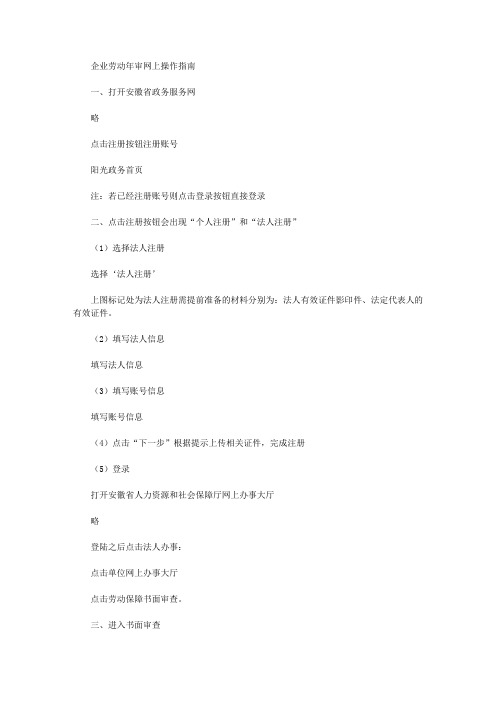
企业劳动年审网上操作指南一、打开安徽省政务服务网略点击注册按钮注册账号阳光政务首页注:若已经注册账号则点击登录按钮直接登录二、点击注册按钮会出现“个人注册”和“法人注册”(1)选择法人注册选择‘法人注册’上图标记处为法人注册需提前准备的材料分别为:法人有效证件影印件、法定代表人的有效证件。
(2)填写法人信息填写法人信息(3)填写账号信息填写账号信息(4)点击“下一步”根据提示上传相关证件,完成注册(5)登录打开安徽省人力资源和社会保障厅网上办事大厅略登陆之后点击法人办事:点击单位网上办事大厅点击劳动保障书面审查。
三、进入书面审查登录成功后,会自动返回到阳光政务平台首页,用户可以通过两种方式访问网上书面审查系统。
(1)用户可以点击‘单位办事’,在‘业务分类’中选择‘劳动关系’,在显示的列表下会有一个‘劳动保障书面审查’事项,用户可以点击‘办理’按钮进入到整合后的劳动监察年审系统。
阳光政务首页访问‘单位办事’,选择‘劳动关系’点击‘办理’按钮(2)用户可以点击‘单位网厅’,进入到单位网厅主页后,点击‘劳动保障书面审查’模块便可进入到整合后的劳动监察年审系统。
阳光政务首页,选择‘单位网厅’选择‘劳动保障书面审查’模块四、申报年审根据当前单位年审进度本页面会略有不同:(1)尚未申报年审‘尚未申报年审’年审界面若单位尚未申报年审,请点击“本年度年审”按钮,完善单位相关信息。
书面审查信息界面如上图,依次点击“单位信息”、“劳动用工”、“劳动合同”等左侧栏按钮,完善相关信息。
信息完成后点击“提交年审”按钮,并等待工作人员审核。
注:如果申报年审前无法一次性准备所有材料,务必在填写资料后点击“保存”按钮。
已进行年审并保存后的年审界面如上图所示,点击“保存”按钮后年审结果为——未申请,单位可点击修改按钮继续完善信息。
(2)已经申报年审‘已申报年审’年审界面申报年审之后可以看到如上图所示页面,标记处会根据年审进度显示不同汉字:未申请——尚未申报年审;待审批——已经申报年审,等待工作人员审批通过——已经申报年审,并且审核通过注:年审审核通过前,可通过“修改”按钮继续完善相关信息,信息修改完成后点击“提交年审”按钮,等待工作人员审核。
网上年检流程

网上年检流程
随着互联网的发展,越来越多的企业选择在网上进行年检,这不仅方便快捷,还能大大节省时间和精力。
下面,我将为大家介绍一下网上年检的具体流程。
首先,企业需要登录当地工商局或相关部门的官方网站,找到年检入口并进行登录。
在登录时,需要准备好企业的营业执照、法人身份证等相关资料,并确保这些资料是真实有效的。
接着,根据网站的提示,填写年检表格。
在填写表格时,需要仔细核对每一项信息,确保填写准确无误。
有些地方还需要上传一些相关资料,比如财务报表等,这些都需要提前准备好。
完成表格填写后,需要进行在线缴费。
根据网站的指引,选择合适的支付方式进行缴费。
完成缴费后,系统会生成年检报告,并将报告发送至企业的注册邮箱或个人账号。
最后,企业需要及时查收年检报告,并进行保存备案。
同时,要确保年检报告中的信息准确无误,如有错误需要及时联系相关部门进行修改。
除了上述流程,还需要注意以下几点:
1. 企业在进行网上年检时,要注意保护好自己的账号和密码,
避免泄露个人信息。
2. 在填写年检表格时,要认真核对每一项信息,确保信息的真
实性和完整性。
3. 如果在年检过程中遇到问题,可以及时联系相关部门的客服
人员进行咨询。
总的来说,网上年检流程相对传统年检更加便捷高效,但也需
要企业在操作过程中严格遵守相关规定,确保年检工作的顺利进行。
希望以上内容能够对大家有所帮助,祝大家年检顺利!。
2022年劳动保障监察网上审查操作流程
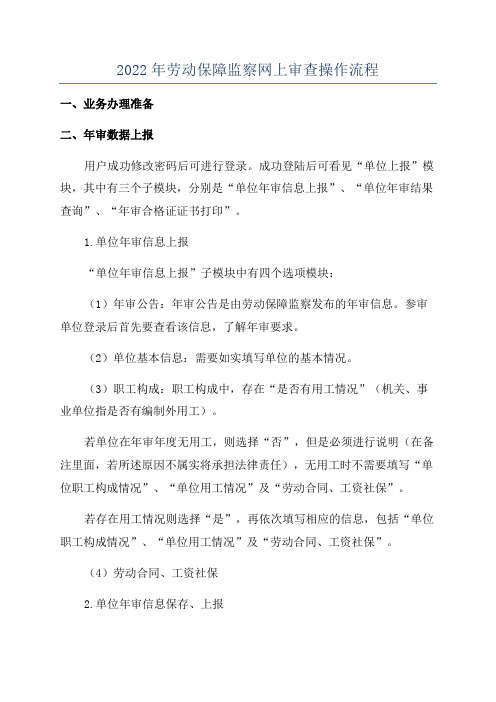
2022年劳动保障监察网上审查操作流程一、业务办理准备二、年审数据上报用户成功修改密码后可进行登录。
成功登陆后可看见“单位上报”模块,其中有三个子模块,分别是“单位年审信息上报”、“单位年审结果查询”、“年审合格证证书打印”。
1.单位年审信息上报“单位年审信息上报”子模块中有四个选项模块:(1)年审公告:年审公告是由劳动保障监察发布的年审信息。
参审单位登录后首先要查看该信息,了解年审要求。
(2)单位基本信息:需要如实填写单位的基本情况。
(3)职工构成:职工构成中,存在“是否有用工情况”(机关、事业单位指是否有编制外用工)。
若单位在年审年度无用工,则选择“否”,但是必须进行说明(在备注里面,若所述原因不属实将承担法律责任),无用工时不需要填写“单位职工构成情况”、“单位用工情况”及“劳动合同、工资社保”。
若存在用工情况则选择“是”,再依次填写相应的信息,包括“单位职工构成情况”、“单位用工情况”及“劳动合同、工资社保”。
(4)劳动合同、工资社保2.单位年审信息保存、上报在填写过程中,点击“保存年审信息”,可随时对填写的数据进行保存。
在填写完毕相关数据并确认无误后点击“上报年审信息”,系统将对填写的数据进行校验,数据无误后,显示提交成功后等待劳动监察部门的审核。
三、审查结果查询用人单位在“上报年审信息”成功后在5个日之后可以通过年审结果查询审查是否通过。
四、审查结果处理1.年审合格证打印选中该行数据点击“打印证书”选择“直接打印”可能出现点击“安装插件”点击“运行”点击“安装”2.审查不合格温馨提示:今年网上审查系统按现行模式进行。
下年度起,将并入市人力资源和社会保障网上办事大厅,大厅可办理社会保障的多项业务。
根据办事大厅的规定,网上办理业务需缴纳相关“数字安全证书”使用费用,各用人单位可选择到现场参加免费审查或参加网上审查。
劳动保障监察网上年审操作流程

劳动保障监察网上年审操作步骤一、软件安装、用人单位指定劳资管理员加入劳动监察企业交流群(群号);申请加群时需备注单位名称,注明“网上年审”。
、在群共享文件中下载安装年审专用谷歌浏览器,进入“新疆人力资源和社会保障行业应用统一登录平台”(下称统一登录平台)(),在线登录申报书面年审材料。
二、年审系统登录、往年已经开展过网上年审,进入“统一登录平台”后,在电脑上插入数字证书,安装数字证书驱动软件,使用本单位设置账号、密码即可登录。
数字证书驱动在新疆数字认证中心网站能够下载()。
数字证书已由企业工商注册时统一办理,和企业用于工商年检数字证书通用,但每十二个月需要缴纳年费、并需在数字证书代办机构绑定“监察年审系统”后方可用于登录“统一登录平台”。
独山子区数字证书代办机构:电话,地址:区国地税业务楼三楼、新参与书面审查用人单位,需首先加入劳动监察企业交流群,联络区劳动监察大队工作人员或所在街道社会事务服务中心劳动监察协管员,提交相关信息分配年审系统账号。
以后用数字证书进行用户注册,并和年审系统账号绑定后才能进行网上申报。
、账号分配和系统绑定分配账号用人单位最少需提交信息:单位名称、统一社会信用代码、法定代表人姓名、人力资源责任人姓名、职务、电话、办公地址。
年审系统所分配账号通常为企业社保登记号、没有社保号用统一社会信用代码,密码默认个。
数字证书用户注册根据“统一登录平台”首页上提醒进行操作,使用经办人手机号设置账号、密码。
将数字证书用户注册账号、密码和所分配年审账号相互绑定后,以后就可用手机号直接登录监察年审系统。
三、劳动用工登记立案进入监察年审系统后,应先点击页面上方操作栏《单位用工及协议管理》,再依据左侧菜单栏展开选项,完成劳动用工和劳动协议网上登记立案,也能够进行单位基础信息变更操作。
以后单位人员增减后,应立即登录监察年审系统,经过该项操作在系统内进行新增人员或办理人员协议解除,确保用工信息动态调整、正确。
劳动监察外网年审系统操作手册
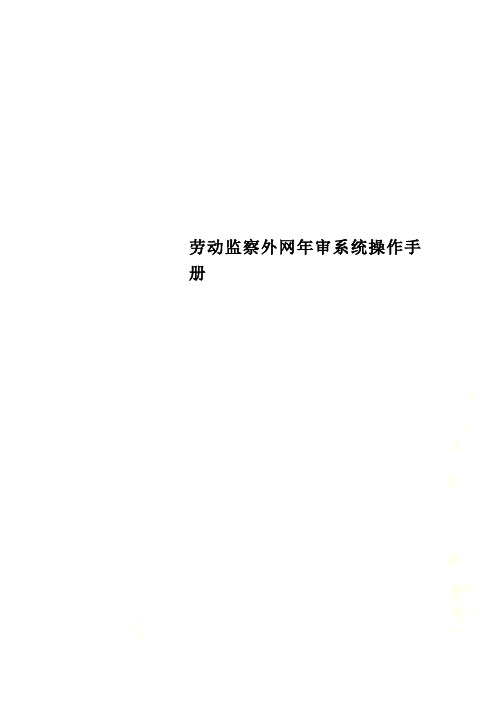
劳动监察外网年审系统操作手册劳动保障监察网上年审系统用户操作手册变更记录序号修改条款修改内容页号修改人/日期批准人/日期实施日期1 全文编写文档王享/2013-1 2-102 全文调整劳动监察网上年审系统内容,增加劳动用工管理和年审申请陈精华/2014-02-20批准人:批准日期:功能。
注:对该文件内容增加、删除或修改均需填写此变更记录,详细记载变更信息,以保证其可追溯性。
目录1新疆劳动保障监察网上年审系统 01.1账号分配 01.1.1获取账号 01.2登录及首页 01.2.1登录 (1)1.3账号管理 (1)1.3.1激活账号 (1)1.3.2密码修改 (2)1.3.3密码重置 (3)1.3.4用户注册 (3)1.4劳动用工及合同管理 (4)1.4.1单位基本信息管理 (4)1.4.2劳动用工备案登记 (5)1.4.3用工备案批量登记 (7)1.4.4用工合同变更管理 (8)1.4.5劳动用工综合查询 (9)1.4.6单位合同综合查询 (10)1.5单位年审管理 (10)1.5.1单位年审申请登记 (10)1.5.2单位年审结果查询 (12)1.5.3附件管理 (18)1.6工作台 (19)1.6.1工作台 (19)1新疆劳动保障监察网上年审系统1.1账号分配1.1.1获取账号1.1.1.1操作步骤1、各企业若是首次使用网上年审系统,需要到指定的劳动监察大队或支队进行系统账号分配,凭登陆账号访问年审系统。
2、若企业有购买Key盘,则可以通过Key盘进行系统登陆。
1.1.1.1业务规则1、用户手册登陆系统时,需要进行账号激活和密码修改,否则不能登陆系统。
2、若购买了Key盘,则插入电脑后会直接访问到登陆系统界面。
1.2登录及首页劳动监察网上年审地址为:http://222.82.215.212:9753/xjjcns1.2.1登录1.2.1.1操作步骤1、企业用户在得到账号和年审系统访问地址信息以后,可以通过Internet网络访问年审系统。
劳动保障智慧监察系统施工单位使用手册

用工单位账号信息维护和管理
密码修改:登陆企业账号,右上角“修改密码”可进行修改密码操作。 单位基本信息修改、更新:点击“单位基本信息”,点击“查看”进入企业基本信息
界面,点击“单位信息修改申请”,对企业基本信息进行修改后,提交审核。
第二章 企业年审
Hale Waihona Puke 第1步:登陆系统,进入企业操作界面。 第2步:点击左上角 “施工单位年审”,点击“新增”。
劳动保障监察支队审核该项目是否有欠薪案件
有欠薪案件
无欠薪案件
在劳动保障智慧监察 系统内更改保证金状 态为“已退还”并提
交审核。
劳动监察支队审核 项目保证金状态和 系统内上传的项目 维权公示、考勤记 录、工资发放记录
等资料。
企业支付拖欠农民工 的工资,案件结案
准予办理保证金退还
第3步:在弹出的 “选择流程”界面,再次点击“新增”,进入新建的用人 单位年审界面。
第4步:填报年审信息,标注*为必填项。
第5步:填报完毕后,对填报信息进行核对,确认无误后,点击保存。
第6步:保存后再次对填报信息进行核对;如需修改,点击“编辑”;如确认无 误,点击“提交审批”。 (注意:年审信息提交审批后,在监察支队未审批前 可“撤回”修改)。
三、加强劳动保障案件受理和查处工作。针对建设领域内欠薪投诉举报案件频发高发 的现状,支队将进一步强化对欠薪案件的受理、调查、处理,严格按照劳动保障监察办案 规程的要求,提高办案效率、加大执法力度。对欠薪案件多发且不积极配合欠薪案件调查 处理、不积极履行支付农民工工资义务的建设施工单位,将纳入重点监管企业名录,并 视情决定是否纳入“师市劳动保障诚信黑名单”。
劳动保障监察支队审核资料,确定保证金比例和金额
网上年检客户端操作指南客户端操作手册

网上年检客户端操作指南客户端操作
手册
1
2
网上年检客户端操作指南
一、打开网上年检软件
网上年检软件地址::7001/
网上年检系统采用B/S架构,只需要IE浏览器就能够登陆系统操作,打开桌面IE图标如图:
在地址栏中输入网上年检网址,点击打开。
二、获得身份识别码
如果第一次登录需要获得当年的身份识别码才能够登录年检系统,点击”获得身份识别码”,进入如下图界面:
3
输入注册号,企业名称,法定代表人,选择企业成立日期。
更具邮编图片输入验证码,如果验证码中文字不认识,能够用文字下的拼音输入。
如果输入错误将提示:
输入正确后将获得身份识别码如下图:
4
三、录入年检软件
选择返回,返回登录界面,输入企业的注册号,和刚获得的身份识别码,进入企业信息录入界面。
将表格中的数据填入。
在填写损益表和资产负债表时,能够选择由系统自动平衡你的资产负载,如果不选择自动填充,在不平衡的输入框后会有的提示。
如果平衡就
5
以显示。
四、提交年检信息
当所有都填写完毕以后就能够提交年检报告给工商局进行年检了。
选择左边菜单的提交本年度年检信息。
如果提交报告不可用,那么表示你的年检信息没有填写完毕,那么需要填写,你能够参考年检信息校验信息,如果填写完毕显示,没有填写,能够直接点击相应表格进行填写。
当所有内容都填写完毕以后就能够提交年检报告了。
6。
劳动保障监察管理系统操作手册

劳动保障监察管理系统操作手册劳动保障监察管理系统操作手册第一章创建用户1.1 注册账号①进入系统网站②注册按钮③填写个人信息④提交注册申请1.2 审核账号①系统管理员登录②查看注册申请③审核账号④发送注册结果通知邮件第二章登录系统2.1 进入系统网站①打开浏览器②输入系统网站地质2.2 输入账号和密码①在登录页面输入账号②在登录页面输入密码2.3 登录按钮①确认输入的账号和密码无误②登录按钮进行登录第三章功能模块介绍3.1 基本信息管理①编辑个人信息②修改密码3.2 人员管理①查询人员信息②添加人员信息③编辑人员信息④删除人员信息3.3 工资管理①查询工资信息②添加工资信息③编辑工资信息④删除工资信息3.4 注册管理①查询注册信息②添加注册信息③编辑注册信息④删除注册信息3.5 统计报表①人员数据报表②工资数据报表第四章使用指南4.1 操作流程①根据需求选择相应功能模块②进行相应操作③确认操作结果4.2 注意事项①确保输入信息的准确性②避免重复进行操作③正确处理系统提示信息4.3 常见问题解答①如何修改个人信息?②如何添加人员信息?③如何报表?本文档涉及附件:附件1:系统管理员账号审核流程图附件2:工资数据报表样例本文所涉及的法律名词及注释:1.劳动法:规范劳动关系,保障劳动者权益的法律。
2.社会保障法:规定社会保障制度建设的法律。
劳动保障监察网上年审操作流程

1.登录系统:企业在年审开始前,需要通过劳动保障监察网上年审系统的官方网站进行登录。
企业需要使用统一的登录账号和密码,一般是企业的社会信用代码或注册号。
3.提交年度业务报告:在系统主界面上,企业可以找到相应的年度业务报告提交入口,点击后进入填写业务报告的页面。
年度业务报告通常包括劳动用工情况、薪资支付情况、劳动合同签订情况、员工社会保险缴纳情况等内容。
企业需要根据实际情况填写相关数据和信息。
4.上传相关文件:在填写年度业务报告的过程中,企业可能需要上传一些相关文件作为证明材料。
这些文件可以包括员工工资表、劳动合同、社会保险缴纳凭证等。
企业需要将这些文件扫描或拍照后上传到系统中。
5.提交报告并缴费:当企业完成报告的填写和文件的上传后,可以点击提交按钮将报告发送给劳动保障监察机构。
同时,企业也需要缴纳相应的年审费用。
缴费通常可以在线支付,企业可以选择合适的支付方式完成支付流程。
6.审核与核实:劳动保障监察机构在收到企业的年度业务报告后,会进行审核和核实。
他们会根据报告中提供的信息和上传的相关文件,对企业进行评估和核查是否符合相关法规的要求。
7.通知结果并反馈:劳动保障监察机构审核完毕后,会将结果通知给企业。
如果企业未能符合相关要求,机构会提出整改意见和建议。
企业需要根据机构的要求进行整改,并在规定时间内提交整改材料。
总的来说,劳动保障监察网上年审的操作流程主要包括登录系统、填写企业基本信息、提交年度业务报告、上传相关文件、提交报告并缴费、审核与核实、通知结果并反馈以及获取网上年审报告等步骤。
这个流程可以帮助劳动保障监察机构和企业更加高效地完成年度业务报告的审核和评估工作。
劳动监察外网年审系统操作手册
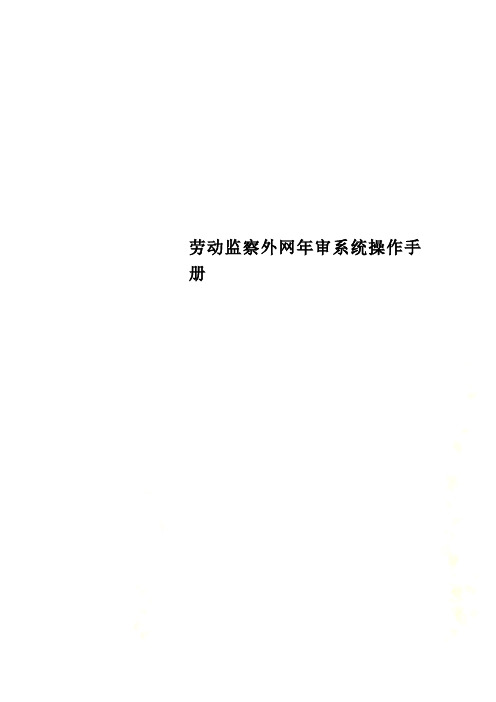
文档编 号
版本号 发放号 受控状
态
B04C20-LDGX-01 V2.0.0 F01 受控
劳动保障监察网上年审系统 用户操作手册
编制部门: 编制人: 审核人: 批准人:
四川久远银海软件股份有限公司 编制日期: 审核日期: 批准日期:
变更记录
序 修改
页 修改人/ 批准人 实施
1.4
劳动用工及合同管理 ............................................5
1.4.1 单位基本信息管理 ..............................................5
1.4.2 劳动用工备案登记 ..............................................5
0
新疆劳动保障单位年审信息系统-用户操作手册
1.2.1 登录 1.2.1.1 操作步骤
1、企业用户在得到账号和年审系统访问地址信息以后,可以通过 Internet 网络 访问年审系统。例如:在浏览器中输入:http://222.82.215.212:9753/xjjcns,就能 进入年审系统登陆界面。
2、企业用户需要了解页面下方的【系统使用须知】提示信息,并安装系统插件。 3、输入用户名、密码、附加码,点击【登录】。
1.2.1.2 业务规则 1、 若用户是首次登陆系统,则不能直接登陆进系统,需要点击【账号管理】按
钮,进行账号激活操作,并修改登陆密码。 2、 用户默认登陆密码为 111111,为了账号的安全性,请立即进行账号密码修改。 1.3 账号管理 1.3.1 激活账号
2、若企业有购买 Key 盘,则可以通过 Key 盘进行系统登陆。 1.1.1.1 业务规则
劳动保障智慧监察系统施工单位使用手册

第三章 施工项目信息管理
第1步:登陆系统,进入企业操作界面。 第2步:点击左上角“施工单位项目信息”,点击“新增”。
用工单位账号信息维护和管理
密码修改:登陆企业账号,右上角“修改密码”可进行修改密码操作。 单位基本信息修改、更新:点击“单位基本信息”,点击“查看”进入企业基本信息
界面,点击“单位信息修改申请”,对企业基本信息进行修改后,提交审核。
第二章 企业年审
第1步:登陆系统,进入企业操作界面。 第2步:点击左上角察工作信息化管理水平。2019年4月师市劳动保障智慧监察系统 上线,所有在师市范围内承揽工程的建设施工单位将全部纳入智慧监察管理系统,通过此 平台对各施工单位建设施工项目、实名制管理、工资发放等进行网上监管。
二、加强对建设施工单位劳动用工日常监管。2019年度,劳动监察支队将通过网上 监管、日常巡查、专项检查、联合检查等方式,对师市重点单位、重点项目的劳动用工行 为、工资发放情况等进行高强度、高密度、高标准的检查。对检查中发现的问题,严格按 照有关法律、法规、规章和政策文件予以处理、处罚。
三方签字确认的工资册及工资发放的银行凭证扫描为电子版,每张扫 描件命名为“XX年XX月XX班组工资册”、“XX年XX月XX班组工资发
放凭证
各班组月工资册、工资发放凭证扫描、命名后汇总在一个文件夹内并 命名“XX公司XX项目XX年XX月工资发放记录
将汇总的文件夹打包压缩并上传
农民工工资保证金缴纳办理流程图
第7步:由劳动保障监察支队工作人员进行审批,审批通过后,登陆账号由系统自动 发送至注册时填报的邮箱。
劳动监察使用说明
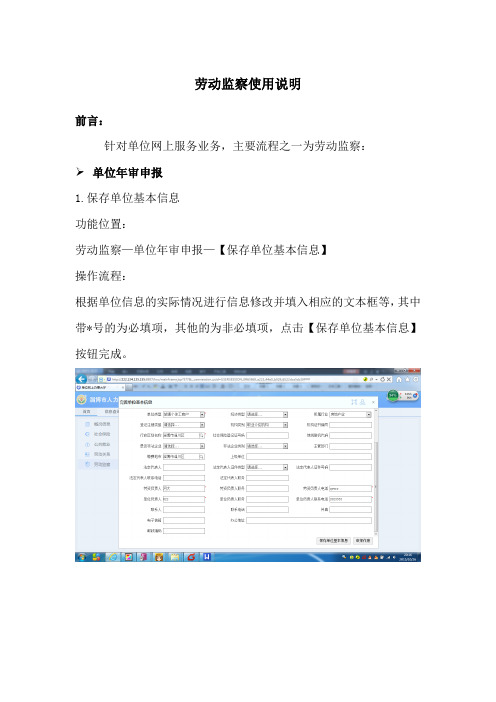
劳动监察使用说明
前言:
针对单位网上服务业务,主要流程之一为劳动监察:
➢单位年审申报
1.保存单位基本信息
功能位置:
劳动监察—单位年审申报—【保存单位基本信息】
操作流程:
根据单位信息的实际情况进行信息修改并填入相应的文本框等,其中带*号的为必填项,其他的为非必填项,点击【保存单位基本信息】按钮完成。
2.申报作废
功能位置:
劳动监察—单位年审申报—【申报作废】
操作流程:
将操作完成后的单位基本信息,点击【申报作废】按钮后将全部作废。
- 1、下载文档前请自行甄别文档内容的完整性,平台不提供额外的编辑、内容补充、找答案等附加服务。
- 2、"仅部分预览"的文档,不可在线预览部分如存在完整性等问题,可反馈申请退款(可完整预览的文档不适用该条件!)。
- 3、如文档侵犯您的权益,请联系客服反馈,我们会尽快为您处理(人工客服工作时间:9:00-18:30)。
劳动监察网上年检系统操作说明
一、登录
1、打开浏览器
2、访问“青岛市劳动保障网”(网址.cn),在首页点击“办事大厅”里面的“劳动年检”(图中红色框)
3、进入“劳动监察网上年检”系统登录界面。
4、(1)未办理“电子政务一证通”的单位,选择“非CA用户”并按照页面的要求输入“登录名(为社会保险号)”、“密码”和“验证码”后登录。
(2)办理了“电子政务一证通”的单位,选择“CA用户”并输入证书密码后登录。
5、输入完毕后点击“登录”,进入“青岛市劳动和社会保障网上办事大厅”
二、劳动保障网上年检操作步骤
第一步:填写单位基本信息
1、点击“劳动监察”后,再点击“监察单位信息”
2、点击“监察单位信息”后,出现“单位基本信息”界面,单位对基本信息情况进行核对并填写。
(其中标题为蓝色的信息都是必须如实填写或选择的,否则系统会提示错误!)如发现与目前实际情况不符的项目,进行更改后点右上角“保存”按钮。
3、相关名词解释
(1)“报送网检单位”项目为必选项目,选择的单位为进行年检的劳动保障监察机构,如不选择就不能进行年检申报,如选择不正确将影响年检的通过报送网检单位管辖单位
辖分工,仍以原来的规定为准。
(2)“产业类型”
第一产业:指以利用自然力为主,生产不必经过深度加工就可消费的产品或工业原料的部门。
一般包括农业、林业、渔业、畜牧业和采集业。
中国国家统计局对三次产业的划分规定,第一产业指农业(包括林业、牧业、渔业等)。
第二产业:指对第一产业和本产业提供的产品(原料)进行加工的部门,包括采矿业,制造业,电力、燃气及水的生产和供应业,建筑业。
第三产业:是指除第一、二产业以外的其他行业,是指不生产物质产品的行业,即服务业。
包括传统服务业和现代服务业。
传统服务业是指为人们日常生活提供各种服务的行业,大都历史悠久,如饮食业、旅店业、商业等。
现代服务业大体相当于现代第三产业,是在工业比较发达的阶段产生的,主
要是依托于信息技术和现代管理理念发展起来的,是信息技术与服务产业结合的产物。
具体包括两类:一类是直接因信息化及其他科学技术的发展而产生的新兴服务业形态,如计算机和软件服务、移动通信服务、信息咨询服务、健康产业、生态产业、教育培训、会议展览、国际商务、现代物流业等;另一类是通过应用信息技术,从传统服务业改造和衍生而来的服务业形态,如银行、证券、信托、保险、租赁等现代金融业,建筑、装饰、物业等房地产业,会计、审计、评估、法律服务等中介服务业等。
它们通过其各种服务功能,有机联结社会生产、分配和消费诸环节,加快人流、物流、信息流和资金流的运转。
4、修改完“单位基本信息”后,点击右上角“保存”键,保存修改内容第二步:职工参保信息及合同信息的维护
1、点击“职工信息”页面
2、点击“同步保险库”按钮,可从社会保险数据库中调入企业当前月已参保人员的信息,同时调入劳动合同备案数据库中的信息。
申报单位应当仔细核对职工信息名单,删除多余的职工信息,增加缺少的职工信息。
(注:同步保险库仅可运行一次,将当前的投保人员信息调入,所需时间较长,请耐心等候)
3、(1)对于列表中多余的职工,需删除,先单击选择要删除的个人记录(选中此条记录变为淡黄色),后点击右上角“删除”按钮;
(2)对于列表中缺少的职工,需要增加,点击右上角“新增”按钮;
(3)对于需要申报的职工信息,先单击选择要操作的个人记录(选中此条记录变为淡黄色),后点击右上角“详细信息”可查看该名职工的基本信息、合同信息和工资信息,并进行录入和修改。
4、申报职工个人信息页面,有二个方面的内容:基本信息和合同信息
(1)基本信息:如果该人信息是从保险库调入的,则有部分项目已经填写完毕,单位应注意核对,有误则需要修改;如果是新增人员信息,则是空白,所有项目需要录入。
①单位编号、单位名称和个人编号:系统默认,不用录入;
新增人员时请录入职工的社保编号,若未参加过社会保险则系统自动生成流水号。
②姓名、身份证号(护照号):此项为必录项,按职工情况录入
③用工形式:此项为必录项,此项的正确选择与否将直接影响年检申报表中有关项目的统计,如果选择不正确可能导致年检不能通过
④参加保险类别:此项为必录项,在本单位缴纳社会养老保险的人员,选择“社会保险(养老)”;应由本单位缴纳社会养老保险,但因本人参加农村养老保险,本单位未给其缴纳社会养老保险的人员,选择“农村养老保险”;其他人员,选择“未参加保险”
⑤户口性质、通讯地址、电话、性别:可选填
(2)合同信息(内容包括协议信息)
①签订合同(协议):该项为必选项
②起始日期:为2007年12月份有效的劳动合同或协议的起始日期,录入格式“xxxx-xx-xx”(年-月-日)。
注意:从劳动合同备案库中调入的合同签订的时间为调入时有效的劳动劳动合同,可能需要调整
③终止日期:有终止日期的录入,无固定期限或者没有终止日期的可以不录入
④工种(岗位):手工录入
⑤办理职业资格证书:为相对应工种的职业资格证书
⑥合同编号、备注:根据实际情况填写
5、关于定位键的使用说明
在对职工个人信息进行修改时,页面右部显示人员列表,其中选择“全部职工”为所有人员的列表,“需补充基本信息人员”为基本信息项目填写不完备的
人员列表,“需补充合同信息人员”为合同信息项目填写不完备的人员列表。
第三步:职工合同信息的维护
1、点击“合同信息”页面
2、在第二步“职工参保信息及合同信息的维护”中,已经对“合同信息”进行了维护,也可以参照第二步的操作说明进行操作。
3、在“合同信息”页面可以点击“同步备案库”按钮,只调入劳动合同备案数据库中的信息。
第四步:上传单位工资表
1、点击“工资信息”页面
2、请按照页面下面红色字体标注的步骤上传单位申报年检时上月份的工资文件。
(1)第一步:请先点新增按钮,在下面的列表中出现“工资年度”为“2009”的文件。
第二步:点击“工资年度”为“2009”的记录,再点击“浏览”按钮,选择您电脑上的工资文件。
第三步:点击“上传文件”按钮,将已选择的工资文件上传审核。
成功后文件名会显示,没显示文件名表明未成功上传。
(2)文件名不要过长,一般十个字符以内,如“****(单位简称)*月工资表”。
工资文件格式可以是excel格式、word格式、文本格式。
(3)工资信息必须包括单位名称、姓名、基础工资、岗位补贴、加班费、应发工资、保险、实发工资等栏目。
文件名不要过长,一般十个字符以内,如“****(单位简称)*月工资表”。
工资文件格式可以是excel格式、word格式、文本
格式。
3、“工资年度”为“2009”的工资文件应当是2009年中单位年检申报时前一个月的工资表。
第五步:填写“劳动保障监察年检申报表”并申报
1、点击“年检信息”页面
2、点击“新增”键,生成年检申报表,往年年检记录只可查看,不可修改。
3、选择年度为2008 的年检记录后(被选中后,该记录变成淡黄色),点
击“详细信息”,即可查看“劳动保障监察年检申报表”。
4、系统根据录入的职工基本信息、合同信息,会自动生成表格中的部分信息。
其中表内红色和蓝色就是根据录入的职工个人信息自动生成的,不需要填写。
如果要对这部分信息进行修改,请在“职工信息”页面中对职工的信息进行修改。
修改完毕后,在“劳动保障监察年检申报表”右上角点击“重新统计”按钮,系统会自动重新生成数据,然后点击“保存”按钮即可。
5、“劳动保障监察年检申报表”中黑色字体部分为单位填报内容,单位必须根据实际情况填写。
其中“劳动工资计划管理情况”一栏中“本年度实际发放总额(万元)”为其后面几项的汇总数,不能直接填写,填入后面几项的内容后,数据会自动加和到“本年度实际发放总额(万元)”中。
如果这一项为空,系统会报错。
“本年度核定缴费基数(万元)”是单位2008年全年全部职工的保险缴费基数总和,也是必填项,直接填写即可。
信息填报完成后请点击右上角的“保存”按钮将填报的信息进行保存。
6、从年检申报表生成,直到数据填写完毕保存后,“年检结果”会一直显示
为[正在申报],此时申报表并没有申报给单位所属劳动监察大队审核,表
中的数据还是可以修改的。
7、单位在检查录入的信息准确无误后,可以点击右上角[申报]按钮。
此时这个“劳动保障监察年检申报表”就会申报给单位所属劳动监察大队审核。
年检结果会变为为[已申报],表中的基本信息就不可以再修改了,请等待所属劳动监察大队的审核结果。
6、单位至少在5个工作日(节假日顺延)后,查看“劳动保障监察年检申报表”。
如果“年检结果”为绿色,显示“已通过”,即表示单位2008年劳动保障网上年检已经完成;如果“年检结果”为红色显示“未通过”或者“年检结果”为黄色显示“退回重报”表示年检信息填报不完整或者不规范,此时表中的信息就可以修改了,请参照以上步骤认真检查并填写后再重新申报。
可以点击按钮查看劳动监察大队的审核意见,这个审核意见与年检申报表右下角的“年检审核意见”一栏的信息相同。
